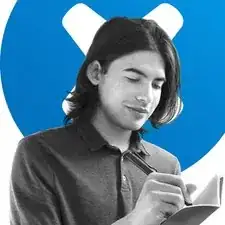Einleitung
Mit Hilfe dieser Anleitung kannst du das Laufwerk (auch optisches Laufwerk genannt) in der Xbox One X Modell 1787 Spielkonsole austauschen. Wenn andere Lösungen nicht erfolgreich sind, ist dies vielleicht nötig.
Schalte die Spielkonsole vor Reparaturbeginn aus und trenne alle Kabel ab. Beachte während der Arbeit die grundsätzlichen Regeln zur ESD Sicherheit gegen elektrostatischen Entladungen.
Die Platine für das Laufwerk ist mit der Hauptplatine der Spielkonsole gekoppelt. Du musst sie deswegen auf das Ersatzlaufwerk übertragen. Dafür musst du zwei Kabel ab- und wieder anlöten. Beachte grundsätzliche Schutzmaßnahmen beim Löten, wie das Tragen einer Schutzbrille, einen gut belüfteten Arbeitsplatz und das Händewaschen mit Seife und Wasser nach der Arbeit.
Werkzeuge
-
-
Ziehe mit einer stumpfen Pinzette den Aufkleber ab, der die rechte Schraube auf der Rückseite der Konsole bedeckt.
-
-
-
Drehe die Konsole um 90 Grad.
-
Ziehe die Vorderseite der Gehäuseoberseite waagrecht zur Vorderseite der Konsole, bis sie zum Stillstand kommt. Dadurch werden die Clips aus den Schlitzen der Gehäuseoberseite herausgeschoben.
-
-
-
Drehe die Konsole um 90 Grad, sodass die Rückseite zu dir zeigt.
-
Hebe die linke Seite der Gehäuseoberseite an (von der Rückseite der Konsole aus gesehen) und stoppe, wenn es sich nicht weiter anheben lässt.
-
-
-
Halte die linke Seite der Gehäuseoberseite weiterhin fest und drücke die rechte Seite nach oben, um die rechte Schraubennabe aus dem Weg zu räumen.
-
Klappe das obere Kunststoffgehäuse auf 75 Grad auf.
-
-
-
Drücke die Gehäuseoberseite nach unten und von der Konsole weg, um es vollständig zu entfernen.
-
-
-
Verwende das spitze Ende eines Spudgers, ein Öffnungswerkzeug oder deinen Fingernagel, um die kleine, schwenkbare Verriegelungsklappe am ZIF-Anschluss des Flachbandkabels auf der vorderen Leiterplatte herunterzuklappen.
-
-
-
Entferne die drei 13,3 mm Torx T8 Schrauben, mit denen die vordere Platine am oberen Metallgehäuse befestigt ist.
-
-
-
Ziehe die vordere Leiterplatte gerade aus dem oberen Metallgehäuse heraus und lege sie beiseite.
-
-
-
Entferne die sechs 47,7 mm Torx T10 Schrauben, mit denen das obere Metallgehäuse am unteren Kunststoffgehäuse befestigt ist.
-
Entferne die beiden 7,5 mm Torx T8 Schrauben, mit denen der Druckverbinder am oberen Metallgehäuse befestigt ist.
-
-
-
Führe das flache Ende eines Spudgers unter den Druckstecker auf der dem Flachbandkabel gegenüberliegenden Seite ein.
-
Hebe den Druckstecker mit dem Spudger vom oberen Metallgehäuse ab.
-
Drücke den Spudger nicht bis zum Anschlag in die Buchse. Ein Hochhebeln der Buchse kann diese beschädigen.
-
Um Druckstecker wie diesen wieder anzubringen, richte ihn vorsichtig aus und drücke ihn auf einer Seite nach unten, bis er einrastet. Wiederhole dies auf der anderen Seite. Drücke nicht auf die Mitte. Wenn der Stecker nicht richtig ausgerichtet ist, können sich die Stifte verbiegen und dauerhaft beschädigt werden.
-
-
-
Drehe die Konsole um.
-
Hebe die Gehäuseunterseite vom Metallgehäuse ab und lege sie beiseite.
-
-
-
Entferne die beiden Torx T10 Schrauben, mit denen das untere Metallgehäuse befestigt ist:
-
Eine 7,7 mm Schraube
-
Eine 11,4 mm Schraube
-
-
-
Hebe das untere Metallgehäuse vom oberen Metallgehäuse und den internen Komponenten ab.
-
Lege das untere Metallgehäuse beiseite.
-
-
-
Drehe die Konsole um.
-
Entferne die beiden 11,4 mm Torx T10 Schrauben, die das Netzteil am oberen Metallgehäuse fixieren.
-
-
-
Hebe das Laufwerk nach oben, so dass sich die Metalllasche vom Netzteil ablöst.
-
Lege das Laufwerk auf das obere Metallgehäuse über der Festplatte. Du brauchst ausreichend Platz, um das Netzteil von der Hauptplatine abzutrennen.
-
-
-
Setze das flache Ende des Spudgers unter das dunkelgraue Stück Schaumstoffband. Fange an der Ecke ganz nahe am Netzteil am Rand der Konsole an.
-
Hebe die Ecke hoch.
-
Drücke den Spudger langsam bis zur anderen Seite des Bands durch, bis seine flache Seite sichtbar wird.
-
-
-
Wenn das Netzteil abgetrennt ist, kannst du es drehen und von der Konsole wegheben.
-
Lege das Netzteil so außerhalb des oberen Metallgehäuses, dass es auf seiner Seite steht.
-
-
-
Ziehe den Stecker am SATA-Kabel, mit dem das Laufwerk an der Hauptplatine angeschlossen ist, gerade nach oben und trenne ihn ab.
-
-
-
Ziehe den Stecker mit dem Kabelbündel, der das Laufwerk mit der Hauptplatine verbindet, gerade nach oben und trenne ihn ab.
-
-
-
Entferne die vier 3,7 mm Kreuzschlitzschrauben, mit denen die Abdeckung des Laufwerks befestigt ist.
-
-
-
Klappe den scharnierartigen Sicherungsbügel am ZIF-Verbinder des breiten Flachbandkabels mit der Spudgerspitze, dem Fingernagel oder einem Öffnungswerkzeug hoch.
-
-
-
Klappe den scharnierartigen Sicherungsbügel am ZIF-Verbinder des kleinen Flachbandkabels gleich neben dem breiten Flachbandkabel mit der Spudgerspitze, dem Fingernagel oder einem Öffnungswerkzeug hoch.
-
-
-
Klappe den scharnierartigen Sicherungsbügel am ZIF-Verbinder des langen Flachbandkabels in der Ecke des Laufwerks mit der Spudgerspitze, dem Fingernagel oder einem Öffnungswerkzeug hoch.
-
-
-
Nimm einen Lötkolben und entlöte das rote Kabel in der Ecke der Laufwerksplatine.
-
Löte dann das denebenliegende schwarze Kabel ab. Ziehe die Kabel mit einer stumpfen Pinzette von der Platine weg.
-
-
-
Entferne die drei 3,4 mm Kreuzschlitzschrauben, mit denen die Platine am Laufwerksgehäuse befestigt ist.
-
-
-
Hebe die Platine aus dem Laufwerksgehäuse heraus und übertrage es auf das Ersatzlaufwerk.
-
Um dein Gerät wieder zusammenbauen, folge den Schritten in umgekehrter Reihenfolge.
Entsorge deinen Elektromüll fachgerecht.
Hat die Reparatur nicht den gewünschten Erfolg gebracht? Probiere zunächst einige grundsätzliche Lösungen oder Stelle deine Fragen in Xbox One X Forum.
Ein Kommentar
I bought a One X for cheap and it worked but the Disc drive didn't - it couldn't pull in the discs; I opened it up, discovered that it was very dusty, cleaned that out and also cleaned the Disc drive, especially the rollers of the mechanism that pushes the disc out or pulls it in, of course also the laser lens, then reassembled it and it works absolutely fine again.